2023年のゴールデンウィークセールで中古ノートパソコンを購入しました。機種は富士通(Fujitsu)の「LIFEBOOK U937/R」というモデルです。
このモデルは持ち運びに便利な薄型軽量のビジネスノートの代表格です。価格がセールでお安くなっていたことに加えて、液晶が13.3インチのFullHD(解像度1920×1080)であることが決め手となりました。


LIFEBOOK U937/R
薄型軽量のビジネスノート

富士通の「LIFEBOOK U937/R(公式サイトの製品ページ)」は薄型かつ軽量であることが特徴的です。薄さは約15.5mm、標準モデルの質量は約799gとなっています。発売日は2017年08月頃のようです。
標準モデルの希望小売価格(税別)は驚くことに「284,900円~」に設定されています。こちらは企業向けのモデルのようです。今ではリース落ちのものが中古市場に数多く出回っています。これは企業や部署にもよりますが5年前後でリプレイスされることが多いためだと思われます。
なお、「LIFEBOOK U937」シリーズには「LIFEBOOK U937/P(公式サイトの製品ページ)」というモデルもありますが、仕様を比較する限りスペックは変わらないようです。こちらは2017年1月発売のようです。2022年~2023年前半は「LIFEBOOK U937/P」のほうが中古市場に出回っていたという印象ですが、2023年4月頃から「LIFEBOOK U937/R」が安値で大量に出回り始めています。
これらの製品は発売時期が半年ほどずれているものの、スペック自体は変わらないようですので、製品名の末尾が単に違っているだけなのかもしれません。詳しく知りたい方は、上の製品ページへのリンクから仕様表を比較してみてください。
これらの後継モデルで第8世代CPUを搭載したモデルが「LIFEBOOK U938/S」等になります(U938/Sにも第7世代モデルがあります)。2023年夏時点では Windows 11 対応モデルは39,800円程度が相場でしたが、2024年1月以降は価格が大幅に下がっています。
また、「LIFEBOOK U938/S」の Core i5-7300U 搭載モデルが2万円前後で大量に出回り始めています。このモデルは USB Type-C 端子が搭載されています。第8世代CPUにこだわりのない方は Core i5-7300U 搭載モデルがおすすめです。
たとえば、以下の製品はひじょうにお買い得といえます。
おはようございます!本日もオープンしております!!
X270は完売となってしまいましたが、同じく1万円台のU938はまだございます!とにかく軽くて薄い!!
FullHD液晶、Type-C充電など一通り揃ってこの価格!サブ機としてもオススメの1台☝️#秋葉原 #中古パソコン #LIFEBOOK #U938 pic.twitter.com/wAav4csMpN— PCコンフル秋葉原4号店☆中古PCショップ (@PCcomfullAKB4) January 28, 2024
たとえば、以下のようなパソコンが超お買い得です!! これは Windows 11 対応しています。

LIFEBOOK U937/R の概要
今回新たに入手したモデルのスペックは以下のとおりです。
この製品は企業の要望によってカスタマイズすることもできるため、仕様が異なる製品も出回っています。また、中古販売店が独自にメモリを追加したりSSDを交換したりしていることもあります。
| 構成 | 型名 FMVU09001 |
| CPU | Core i5-7300U (2.60GHz/最大3.50GHz) |
| メモリ | DDR4 SDRAM 8GB/最大12GB (DDR4-2133/PC4-17000) |
| ストレージ | SSD 128GB |
| グラフィック | Intel UHD Graphics 620(CPU内蔵) |
| ディスプレイ | 13.3型ワイド LEDバックライト付TFTカラーLCD(非光沢) |
| 解像度 | フルHD(1920×1080)16:9 |
| OS | Windows 10 Pro |
| サイズ | 309×212.5×15.5mm(突起部含まず) 重さ約799g(標準バッテリー) |
| インターフェース | USB3.0 x2、SDメモリーカード RJ-45、HDMI、 ヘッドホン&マイク |
| その他 | ACアダプタ |
この機種の CPU は第7世代ということもあって原則として Windows 11 には対応していません。ですが、Webサイトの閲覧やOfficeアプリの活用といった目的では不自由しない内容となっています。そして何よりも小型軽量という点が魅力的です。
今時の(といっても5年以上前の製品ですが)ノートパソコンには珍しくメモリを取り替えることが可能です。また、ストレージを交換することもできるようです。このような拡張性の高さは購買意欲をかき立てられます。
なお、購入後は回復度ライブを作成しておくといざという時に安心です。


LIFEBOOK U937/R の外観

中古品は正常に動作するかどうかということに加えて、見た目が綺麗かどうかも重要になってきます。
こちらのモデルはビジネス用途でありながらも、それなりに綺麗な外観を保っていました。もちろん、多少の傷や汚れはありますが、美観を大きく損ねるほどではありません。

裏面の中央に型番等が記されたシールが貼付されています。このパソコンは意外なことに日本製でした。「MADE IN JAPAN」と記載されています。
本体のバッテリーは、リチウムイオンバッテリー(標準または大容量)が搭載されています。標準バッテリの新品時の駆動時間は約8.3時間となっています。また、50Wh の大容量バッテリーは新品時の駆動時間が約17.0時間となっているようです。中古品は数時間駆動できれば優良といえそうです。
後から調べたところ、本機には50Wh のバッテリが搭載されていたようです。

右上にはファンの通気口があります。
ファンの音は想像していたよりも遥かに大きかったです。負荷が少しでも掛かると「キュイーン」という音がします。他のビジネスノートと比べると音がうるさく感じるかもしれません。むろん、個体差はあると思います。
ファンの動作音を設定変更によって静音化してみました。詳しくは以下のページをご覧ください。


ゴム脚は四隅に装着されています。また、前面の左右にはスピーカーが設置されているようです。
底面のネジを外すと内部にアクセスすることが可能です。


こちらは背面のヒンジです。液晶を開くとこちらの部分が机にあたって土台のような役割を果たします。

こちらが正面です。液晶を片手で開けようとすると本体が持ち上がってしまいますので、もう一方の手で本体を押さえておく必要があります。

電源ボタンの配置はとてもよくて、誤操作の心配がありません。また、ボタン自体はとても押しやすくなっています。
各種LEDランプは電源ボタンの左側に配置されています。この他、右パームレストの前面のもLEDランプがあります。
LIFEBOOK U937/R の拡張性

左側面には奥からACアダプター端子、HDMI端子、USB3.0端子、ヘッドホン&マイク端子が備わっています。
外部ディスプレイ表示は、HDMIで最大4096×2160です。最大1677万色を表現可能です。
USB Type-C 端子はありませんから Type-C による充電はできません。この点は自己の責任において変換アダプタを利用することができます。以下の変換アダプタは「LIFEBOOK U937/P」でも使用できるというレビューがあることから、同等品の「LIFEBOOK U937/R」でも使用することができると思われます。
実際に変換アダプタを購入して試してみたところ、問題なく給電/充電することが可能でした。この変換アダプタを使用することで USB Type-C からの充電が可能となり、また急速充電器がスマホやタブレットと共有できるため、通勤通学から出張や旅行時の荷物を減らすことができます。詳しくは以下のページをご覧ください。


右側面には奥側からセキュリティ端子、LAN端子、USB3.0端子、SDメモリーカードスロットとなっています。
microSDカードの利用は変換アダプタが必要です。

有線LAN用の端子は引っ張り出して利用するタイプです。

付属のACアダプタ

電源ケーブルはメガネケーブル部とACアダプタ部が分離しているタイプです。個体差かもしれませんが、充電中はかなり熱を持ちます。
ACアダプタ自体は比較的小型ではありますが、これを日々持ち歩くとなると薄型軽量799gの本体の持ち味が薄れてしまいます。
キーボードとタッチパッド

キーボードはキーピッチ19mm、キーストローク約1.2mm、86キー、JIS配列準拠となっています。打鍵感は薄型軽量であることを加味すると十分な内容です。
一方、タッチパッドは中古品ということもあるかもしれませんが反応がいまいちに感じられました。二つのボタンは押しやすいです。
キーボードとタッチパッドはテカりも印字のかすれもほとんどなくて綺麗な状態でしたが、パームレストはやや色あせと目立つ小傷がありました。

指紋認証が右パームレストに配置されています。
一部のモデルでは静脈認証が取り付けられているようです。そちらは手のひらを認証装置の真上にかざすことでロックを解除することができるようです。
FullHD(1920×1080)の液晶ディスプレイ

安価な中古のビジネスノートは、液晶ディスプレイが HD(正確にはFWXGA:1366×768)となっているものがほとんどを占めています。そうした中で FullHD(1920×1080)は見やすくて操作も快適です。
画面はキーボードと平行とまではいきませんが、170°くらいまでは開きます。会議テーブル上で画面を他の参加者に提示するときに便利です。

Webカメラは上部に内蔵されています。有効画素数は約92万画素です。Webカメラがないモデルもあります。
カメラカバーは付いていませんので、切り忘れに注意が必要です。100均で販売されている以下のパーツを後付けするという手がおすすめです。


このモデルの FullHD(1920×1080)液晶はとても見やすくて作業も捗ります。この液晶ディスプレイの見やすさは、お正月に購入した ThinkPad X280 と比べると歴然の差です。
ただし、中古品は個体差が激しいこともありますので、在庫が複数ある場合はよく見比べる必要があります。色ムラや黄ばみの強い個体がとても多く出回っています。これらは避けることが難しいですが、少しでもマシなものを手に入れることは十分に可能です。
バッテリーの残量について
バッテリーの使用可能容量は新品時の7割ほどです。6年落ちの中古品としては良好といえます。駆動時間の表示はバッテリー節約モード(輝度も下げた状態)に設定したときには1時間~2時間を示していることが多いですが、しばらく放置していると(実際に使えるかどうかは別として)4~8時間の表示になることがあります。このあたりは表示される駆動時間にムラが多いことから、信用することはできないでしょう。
ビジネス用途で酷使されたノートパソコンは、ACアダプタに接続して使用することを前提にしておかなければなりません。それでも、状態の良いものであれば2~3時間は余裕でバッテリ駆動が可能です。
なお、バッテリーの容量を示す「DESIGN CAPACITY(デザインキャパシティ)」は「50,256 mWh」であり、バッテリーの現在容量を示す「FULL CHARGE CAPACITY(フルチャージキャパシティ)」は「35,971 mWh」でした。
充電回数を示す「CYCLE COUNT(サイクルカウント)」は残念ながら「-」とあり正確に知ることができませんでした。これはストレージを交換またはOSを初期化したことの影響と思われます。バッテリーは現在容量から判断するとそれなりに酷使されていたことがうかがえます。
LIFEBOOK U937/R の分解
「LIFEBOOK U937/R」内部へのアクセス

「LIFEBOOK U937」シリーズは、底面のネジを外すだけで裏蓋を簡単に取り外すことが可能です。底面に見えている12本のネジを外します。隠しネジもツメもありません。ネジは上部の左右2本だけ大きいサイズで、その他の10本は小さいサイズです。

12本のネジを外すだけで裏蓋が外れます。裏蓋は驚くほど軽量化されています。裏蓋は踏んだら割れますので安全なところに置いておいてください。
「LIFEBOOK U937/R」の内部構造

裏蓋を開けるとメモリ、SSD、Wi-Fi、CPUファン、バッテリーなどにすぐアクセすることができます。
各種スロット

左上にはWi-Fiカードの挿し込まれた m.2 2230 スロット、m.2 2240の空きスロット、メモリスロット等があります。
メモリは交換可能です。このパソコンの場合はオンボード4GB、メモリスロットに4GB の計8GB となっています。追加分の4GBはおそらく販売店側で追加したものと思われます。PC-2400 のメモリが載っていました。この追加分を差し替えることでメモリを増設することが可能です。
後日、メモリを増設して 20GB にしました。詳しい情報は以下のページをご覧ください。


ショートサイズのM.2 SSD は普通に手に入りますが、この m.2 2240 スロットに挿し込んで使用できるかどうかは不明です。M.2 用のネジは付属していませんので別途用意する必要があります。
CPUファンとM.2 SSD

右上にはCPUファンとヒートシンク、標準的なサイズの M.2 SSD 2280(SATA接続)があります。

CPUファンは「NS65C05-16H02」が搭載されています。電圧は DC5V、電流は 0.50A とあります。ヒートシンクと銅パイプが連結されています。
同じ製品が Amazon や Yahoo!ショッピングに出ているようですから、故障しても換装することができそうです。ただし、価格設定はやや高めです。
なお、こちらのファンはデフォルトの設定ではかなりうるさいので、以下のとおり設定を変更しました。


M.2 SSD は SanDisk の「X400 SSD M.2 2280 128GB SED」と書かれたものが挿入されていました。接続と速度は SATA 6.0Gbps とあります。
こちらの M.2 SSD 2280 はNVMe接続の製品に交換しても動作するようです。

バッテリー

バッテリーはパームレスト部分に配置されています。バッテリーの固定は6本のネジで取り付けられているだけです。したがって、このバッテリーはネジを外して上部の端子を引き抜くだけで容易に着脱することが可能です。
メモリ、M.2 SSD、Wi-Fiカードなどを交換する際は、バッテリーを必ず外してから作業してください。バッテリーを取り外してから作業しないとショートして故障する可能性があります。

型番は「FPB0340S」です。定格容量は「Min.3,310mAh」と記載されています。しかし、詳細は以下の記述を参考にしてください。

こちらがバッテリーに関する詳細です。こちらには「14.4V」、「50Wh(3,490mAh)」とあります。
製品番号の「FPCBP536」で検索すると互換バッテリーが出てきます。先述の型番でも検索してみてください。バッテリーの交換自体は容易ですが、互換バッテリーの販売価格が高いことを考えると、PC本体(中古)を買い替えたほうがお買い得感があるように感じられます。
薄型軽量モバイルノートの魅力
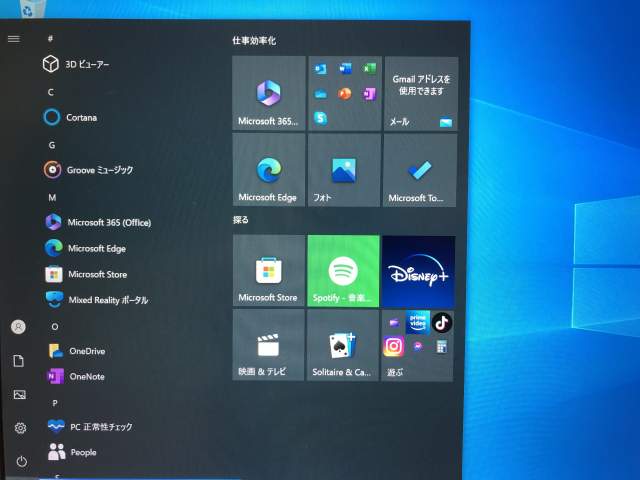
アプリ等は当然ですが標準のものしか入っていません。使用したいアプリは別途インストールする必要があります。ビジネス用途・学業用途であれば Office365 を活用するのがよいかもしれません。別のパソコンでもアクセスが可能です。
この「LIFEBOOK U937/R」は Windows 11 には非対応であるものの、Webサイトの閲覧や事務用途であれば今でも十分に活躍してくれるマシンといえます。価格も安いためコストパフォーマンスに優れています。
また、今時のノートパソコンとしては珍しく後からメモリの増設ができるという点もポイントが高いです。後日、メモリを増設しようと考えています。
ゴールデンウィークや年末年始などはセールも多く実施されていることから、お買い得品を手に入れるチャンスといえます。旧世代のCPUでも普段使いはまったく問題ありません。小型軽量のビジネスノートは外出のお供に最適です!

















